گاهی ممکن است بخواهید پیامی مشابه را به افرادی مختلف ارسال کنید. برای این کار میتوان گروهی ساخت و پیام را در آن ارسال کرد اما ممکن است کاربران دیگر نخواهند در یک گروه واتساپی حضور داشته باشند. به این منظور واتساپ شرایطی را برای کاربران فراهم کرده است که میتوانند بدون ساخت گروه، به تعداد زیادی کاربر پیامی مشابه ارسال کنند 📢 در این مطلب راهنما کامل ارسال پیام گروهی در واتساپ و واتساپ بیزینس را بررسی میکنیم.
چگونه در واتساپ پیام گروهی ارسال کنیم؟
?How to Send Broadcast Massage on Whatsapp
اگر بخواهید پیامی مشابه را به تعداد زیادی کاربر در واتساپ ارسال کنید، باید زمان زیادی بگذارید. واتساپ قابلیتی دارد که به کاربر اجازه میدهد در مدت زمانی کوتاهتر این کار را انجام دهد. در این مطلب از انزل وب نحوه فرستادن پیام گروهی در واتساپ را آموزش میدهیم.
ارسال پیام دسته جمعی در واتساپ iPhone یا iPad
برای ارسال پیام گروهی در واتساپ سیستم عامل iOS، ابتدا WhatsApp را باز کنید. با کمک Broadcast list میتوانید یک پیام را بدون ایجاد گروه به چند نفر بفرستید. پس از این کار، چت شما با هر کدام از کاربران ایجاد خواهد شد و خواهید دید که پیام جداگانه به همه آنها ارسال شده است. تنها افرادی میتوانند این پیام شما را دریافت کنند که شماره شما را در گوشی خود دارند.

روی آیکون Chats که در تصویر بالا میتوانید شکل آن را ببینید، بزنید. سپس روی Broadcast Lists که در گوشه سمت چپ و بالای اسکرین قرار دارد، بزنید.

حال روی New List بزنید تا فهرست مخاطبان باز شود. مخاطبین موردنظر خود را انتخاب کنید.

با انتخاب هر مورد تیک آبی رنگی کنار اسم آنها مشخص میشود. شما تا ۲۵۶ مخاطب را برای این کار میتوانید انتخاب کنید.

پس از انتخاب Create را که در بالا و سمت راست قرار دارد، بزنید. پیام را بنویسید و آیکون Send را بزنید.

برای حذف فهرست در آیفون و آیپد کافی است نام لیست را به سمت چپ بکشید. گزینه Delete نمایان خواهد شد. آن را بزنید تا لیست حذف شود.

ارسال پیام انبوه در واتس اپ اندروید
برای ارسال پیام نامحدود در واتساپ اندروید، ابتدا واتس اپ را باز کنید. روی منوی ⁝ در گوشه سمت راست و بالا قرار دارد، بزنید.

توجه داشته باشید که فقط افرادی میتوانند پیام شما را دریافت کنند که شماره شما را ذخیره کرده باشند.

New broadcast را بزنید. مخاطبین را انتخاب کنید.

با انتخاب هر مخاطب تیک آبی کنار اسم آنها نمایان میشود. در این حالت هم میتوانید تا ۲۵۶ نفر را انتخاب کنید.

سپس روی آیکون تیک سبز بزنید تا بتوانید صفحه نوشتن پیام باز شود.

پیام را بنویسید و آیکون ارسال را بزنید.
ویرایش فهرست مخاطبین فرستادن پیام گروهی در واتساپ
شما به سادگی میتوانید فهرست مخاطبین ارسال پیام بدون محدودیت در واتساپ را تغییر دهید، افرادی را حذف یا اضافه کنید. روی نام گروه ایجاد شده بزنید. در اینجا میتوانید تغییراتی از قبیل تغییر نام فهرست و… انجام دهید.

وقتی روی نام فهرست زدید و صفحه آن باز شد، آیکونی در سمت راست و بالای صفحه خواهید دید که شکل یک آدمک است و کنار آن علامت + وجود دارد. با زدن روی این آیکون میتوانید مخاطبین را اضافه کنید.

اگر روی نام هر مخاطب چند ثانیه نگهدارید، پنجرهای باز میشود که در آن گزینههایی برای حذف کردن از فهرست، دیدن پروفایل، پیام دادن و تائید کد امنیتی آنها وجود دارد. در پایین صفحه فهرست، آیکون قرمز Delete است. اگر قصد حذف کردن دارید، پس از فشردن آیکون سؤالی از شما پرسیده میشود که در جواب آن باید Delete را انتخاب کنید. میتوانید تیک باکس Delete media in this chat را بزنید تا تمامی فایلهای مربوط به آن فهرست از گوشی شما پاک شود.

برای این که بتوانید ببینید پیام شما را چه کسانی خواندهاند، روی منوی سهنقطهای که در سمت راست و بالای صفحه قرار دارد، بزنید. سپس Info را انتخاب کنید. در این بخش میتوانید ببینید پیامتان به دست چه افرادی رسیده است و چه کسانی آن را خواندهاند.


برای دسترسی راحتتر به فهرست ارسال پیام به همه در واتس اپ هم میتوانید یک میانبر از آن بسازید. پیام گروهی را باز کنید. سپس روی منوی سهنقطهای و سپس More بزنید. Add shortcut را بزنید. این گونه با وارد شدن به WhatsApp مستقیماً به این پیام گروهی میروید.

همچنین میتوانید فهرست را پین کنید. روی فهرست چند ثانیه نگهدارید. سپس Pin را انتخاب کنید.

اگر میخواهید پیام یک بار مصرف در واتساپ ارسال کنید به مطلب آموزش ارسال پیام حذف شونده در واتساپ مراجعه کنید.
ارسال پیام دسته جمعی در واتساپ به چه کسانی امکانپذیر است؟
ارسال پیام گروهی در واتساپ به شماره ذخیره شده انجام میشود. شما باید مخاطبین را ذخیره کنید تا بتوانید به آنها پیام بفرستید. از طرفی هم تنها افرادی پیام شما را دریافت میکنند که شماره شما را ذخیره کرده باشند.
در نتیجه، اگر فردی شماره شما را نداشته باشد و بخواهید به او پیام ارسال کنید، ممکن است با مواردی چون WhatsApp broadcast message not delivered یا WhatsApp broadcast list not showing مواجه شوید. به محض این که آن فرد شماره شما را ذخیره کند، پیامتان را دریافت خواهد کرد.
نحوه ارسال پیام گروهی در واتساپ بیزنس
ارسال پیام دسته جمعی در واتساپ بیزنس برای مشاغل کوچک بسیار مفید است. WhatsApp Business رایگان است. میتوانید از آن برای ارسال پیامهای تبلیغاتی استفاده کنید. با وجود این که محدودیت ارسال تا ۲۵۶ نفر وجود دارد، میتوانید فهرست گروهی زیادی بسازید. محدودیت دیگر این است که پیام شما را تنها کسانی دریافت خواهند کرد که شماره شما را در مخاطبین خود داشته باشند.

از طرفی هم انتخاب تک تک مخاطبین و افزودن آنها به لیست کار زمانبری است. واتساپ به این منظور قابلیتی را ایجاد کرده است تا کاربر بتواند مخاطبان را دستهبندی کند. امکان ساخت بیست دستهبندی با رنگهای مختلف وجود دارد.

بهتر است در زمانی مناسب، مخاطبین را با توجه به Labels دستهبندی کنید. سپس برای ارسال پیام گروهی از این دستهبندیها استفاده کنید. از دستهبندیها برای موارد دیگر مانند گروهبندی چتها هم میتوان استفاده کرد.
برای ارسال پیام گروهی در واتساپ بیزنس، روی منوی سه نقطهای بزنید. سپس Labels را انتخاب کنید. روی دسته موردنظر خود بزنید. منوی سه نقطهای را بزنید و Message Customers را انتخاب کنید. پیام را بنویسید و ارسال کنید.

ارسال پیام بدون وجود دستهبندی مانند ارسال پیام گروهی در واتساپ معمولی است.

شرکتها میتوانند از WhatsApp Business API و WhatsApp Marketing برای داشتن چند ادمین استفاده کنند. زیرا میزان پیامها میتواند بالا بلشد و نیاز به چند کاربر برای اداره واتساپ است. دقت کنید که در این شرایط در هر ۲۴ ساعت تنها یک پیام به مخاطبان میتوانید ارسال کنید و پیام بعدی باید ۲۴ ساعت بعد ارسال شود.
همچنین میتوانید از Template Messages استفاده کنید. این پیامهای آماده کار افرادی را که در مدارس، شرکتها و… فعالیت دارند، راحتتر میکند.
برای آشنایی بیشتر با واتساپ بیزنس به مطلب بررسی تفاوت واتس اپ و واتساپ بیزینس مراجعه کنید.
نظرات و پیشنهادات شما؟
در این مطلب از انزل وب نحوه ارسال پیام گروهی در واتساپ را به طور کامل آموزش دادیم. آیا توانستید پیام گروهی خود را ارسال کنید؟ لطفا نظرات و پیشنهادات خود را در بخش دیدگاه با ما در میان بگذارید.



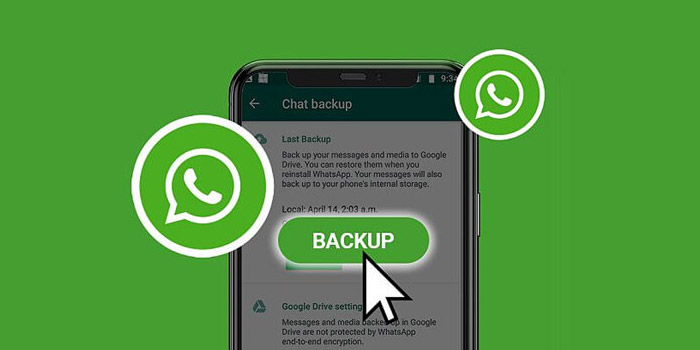
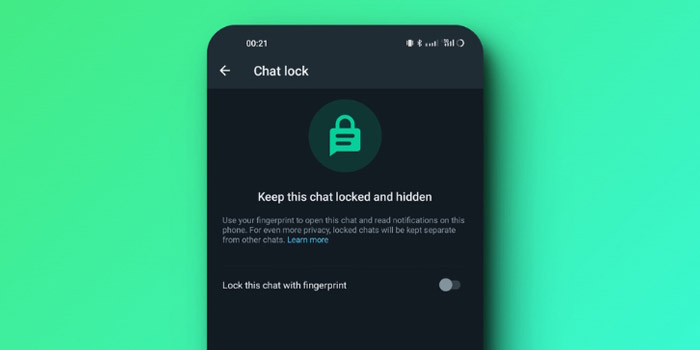


من خط جدید گرفتم برای کسب وکارم و دوست دارم پیامم رو به مخاطبینم ارسال کنم اما اونا شماره من رو ندارن… چطور میشه اینکارو انجام داد؟
سلام وقت بخیر
اتفاقا بنده هم همین سوال را دارم
و منتظر دریافت پاسخ
سلام.ارادت
چطور به بیش از ۵گروه پیام ارسال کنیم?من پیام میخام بزارم تو کروه به بیشتر از ۵تا گروه نمیشه.۰۹۱۰۸۳…
توکل